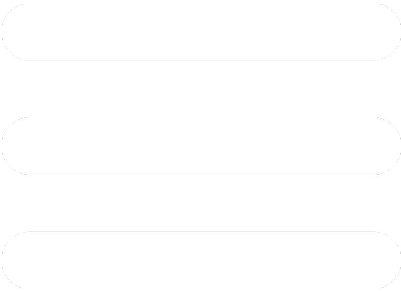¿Quieres saber cómo dar de alta la pasarela de pago de 'Mercado Pago' en tu E-commerce?¡Aquí te explicamos cómo!
1 | En el dashboard de tu Ecommerce busca el menú ‘Pasarelas de Pago’ y haz click |
2 | Dentro del menú, identifica la pasarela de ‘Mercado Pago’ |
3 | Tendrás que agregar el ‘Access Token’ y aquí te explicaremos la forma correcta de hacerlo |
4 | Abre una ventana nueva en tu navegador y en ella dirígete a ‘mercadopago.com.mx/developers’ |
5 | En la pantalla que emerge, ingresa o crea una cuenta |
6 | Una vez que ingreses a tu cuenta; selecciona ‘Tus Integraciones’, y ahí deberás crear una nueva aplicación |
7 | Puedes escribir el nombre que quieras ya que la misma página validará que ese nombre no exista; y en caso de que sí exista, te pedirá que lo cambies. |
8 | Sigue el proceso haciendo click en ‘Continuar’ |
9 | En la ventana que se abre ya están predeterminadas las tres líneas que debes elegir: ‘Read’, ‘Offline Access’, y ‘Write’ |
10 | Haz click en ‘Crear Aplicación’ |
11 | Continúa haciendo click en ‘Credenciales de Producción’ |
12 | Y ahí te aparecerá el ‘Access Token’ que es lo que se solicita en el dashboard de tu Ecommerce |
13 | Cópialo y dirígete a tu dashboard |
14 | Busca ‘Mercado Pago’ y en la opción ‘Access Token’ pega el ‘Access Token’ que obtuviste en la página de Mercado Pago |
15 | Cambia la opción de ‘Inactivo’, a ‘Activo’ para que comience a funcionar |
16 | Y ese mismo movimiento tendrás que hacer con ‘Conekta’ y ‘PayPal’, en caso de que quieras utilizar esas pasarelas de pago también |
17 | En caso de no querer utilizarlas, solo tendrás que cambiar la opción a ‘Inactivo’ |
18 | En la opción de ‘Modo Producción’ asegúrate de que se mantenga así y no en ‘Modo Prueba’ |
19 | Una vez que tengas todos los elementos que utilizarás cómo el ‘Access Token’, o la ‘Llave Pública’ de Conekta, o el de PayPal; cámbialo de ‘Modo Prueba’ a ‘Modo Producción’, ya que por default aparece como ‘Modo Prueba’ |